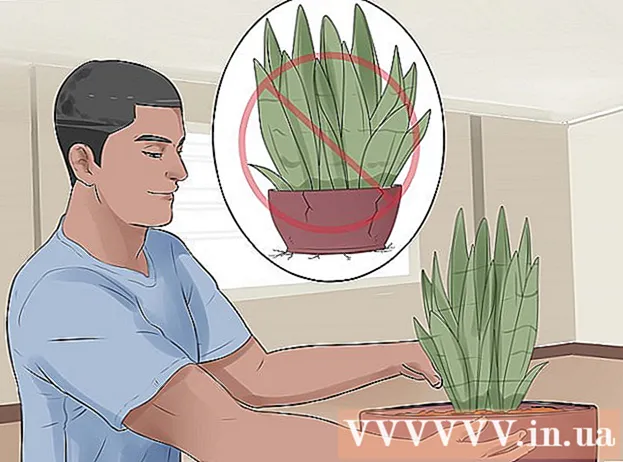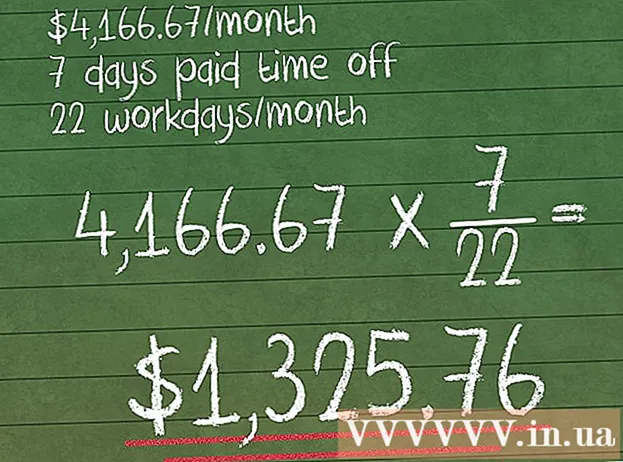Autor:
Robert Simon
Datum Stvaranja:
16 Lipanj 2021
Datum Ažuriranja:
1 Srpanj 2024

Sadržaj
Sav sadržaj u trenutnom prozoru najbrže možete odabrati klikom Ctrl+A (Windows) ili ⌘ Zapovjedništvo+A (Mac). Također možete koristiti izbornik Uredi (Uredi) u većini prozora za odabir svih. Sljedeći članak pokazuje kako to sve odabrati u nekim popularnim računalnim programima i mobilnim uređajima poput Androida i iPhonea.
Koraci
Metoda 1 od 3: Windows
Windows Explorer
Koristite tipkovne prečace. Pritisnite Ctrl+A za odabir svih objekata u direktoriju. Ovo također odabire sve ikone na zaslonu ako postoji fokus.
- Ovaj tipkovni prečac također radi na većini Linux operativnih sustava.

Upotrijebite gumb "Odaberi sve". U sustavu Windows 8 kliknite gumb "Odaberi sve" na kartici Početna Windows Explorer da biste odabrali sve objekte u prikazanoj mapi. Ako vaša verzija Explorera ima izbornik Uredi, u njemu možete pronaći "Odaberi sve". oglas
Word i drugi programi
Koristite tipkovne prečace. Pritisnite Ctrl+A da biste odabrali sav tekst i sve ostale objekte u tekstu. Sve promjene oblikovanja primijenit će se na sav odabrani tekst.
- Zaglavlja i podnožja neće se odabrati kada koristite naredbu Odaberi sve.
- Tipkovni prečaci korisni su za gotovo svaki program, uključujući objekte koji se mogu odabrati.

Koristite izbornik Uredi. Za starije verzije Worda kliknite Uredi, a zatim "Odaberi sve". U novoj verziji Worda pronađite odjeljak Uređivanje na kartici Početna, kliknite gumb Odaberi, a zatim kliknite "Odaberi sve". oglas
Metoda 2 od 3: Mac OS X
Finder
Koristite tipkovne prečace. Pritisnite ⌘ Cmd+A za odabir svih objekata u direktoriju. Ovo također odabire sve ikone na zaslonu ako postoji fokus.
Koristite izbornik Uredi. Za aktivni prozor programa Finder koji želite odabrati sve objekte, kliknite izbornik Uredi na vrhu zaslona. Kliknite "Odaberi sve" da biste odabrali sve objekte u trenutnom direktoriju. oglas
Word i drugi programi
Koristite tipkovne prečace. Pritisnite ⌘ Cmd+A da biste odabrali sav tekst i sve ostale objekte u tekstu. Sve promjene oblikovanja primijenit će se na sav odabrani tekst.
- Zaglavlja i podnožja neće se odabrati kada koristite naredbu Odaberi sve.
- Tipkovni prečaci korisni su za gotovo bilo koji program, uključujući objekte koji se mogu odabrati.
Koristite izbornik Uredi. Ako ne želite koristiti tipkovne prečace, na izborniku Uredi možete pristupiti "Odaberi sve". Kliknite izbornik Uredi na vrhu zaslona, a zatim kliknite "Odaberi sve" da biste odabrali sve objekte u trenutnom direktoriju. oglas
Metoda 3 od 3: Mobilni uređaji
Android
Pritisnite i držite željeni tekst. Nakon određenog vremena pojavit će se izbornik. Svaka aplikacija ima drugačiji izbornik, ali Android obično ima standardnu traku za odabir teksta koja se pojavljuje iznad zaslona.
- Kliknite gumb "Odaberi sve". Gumb ima oblik četiri mala kvadrata sastavljena u veliki kvadrat okružen isprekidanim crtama.
- Ostali programi uključuju vlastitu manipulaciju. Na primjer, na Google disku, gumb "Odaberi sve" pojavit će se odmah pored kursora nakon što dugo pritisnete tekst.
- Ova radnja nema utjecaja na ikone aplikacija.
iPhone / iPad
Pritisnite i držite željeni tekst. Nakon nekoliko trenutaka, izbornik će se pojaviti tik do mjesta na kojem pritisnete prst. Kliknite "Odaberi sve" da biste odabrali cijeli tekst.
- Ova radnja nema utjecaja na ikone aplikacija.